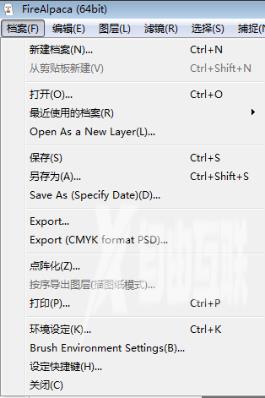firealpaca怎么抠图p图?firealpaca电脑版教程
firealpaca怎么抠图p图?FireAlpaca自带的剪贴蒙版图层与图层编组,可以容易和轻松地处理多个图层或手绘图层,那怎么利用firealpaca抠图p图呢?一起来看下详细的firealpaca电脑版教程吧。
firealpaca怎么抠图p图?
1、双击打开软件,然后将要进行抠图的图片导入到firealpaca软件,抠图时一般只会用到图中方框内的两个工具:上面图标是【选择笔工具】,下面图标是【选择消除工具】。
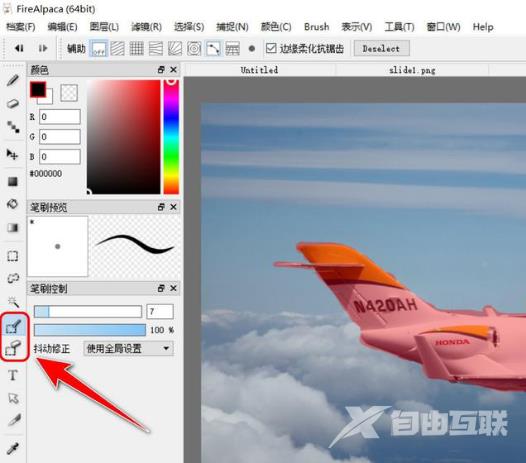
2、比如这里要对图中的飞机进行抠图,首先点击【选择笔工具】选择飞机轮廓,一般都会选择到不需要的部分,点击【选择消除工具】进行消除即可。

3、对飞机的轮廓选择完成之后,点击上方菜单栏中的【选择】,在其下拉菜单中点击【反转】反选需要剔除的内容(即背景)。
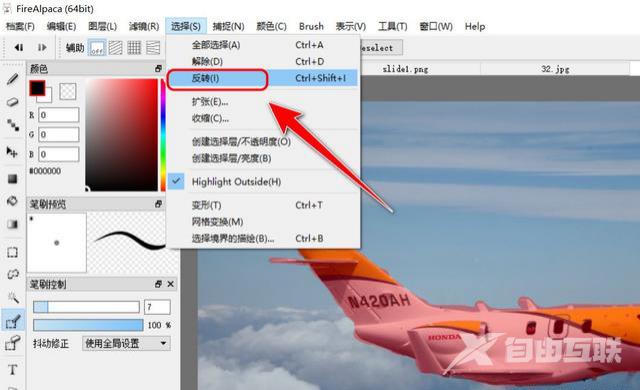
4、然后按键盘上的Delete键删除选择的背景如图,抠图就完成了。

5、将需要更换的背景图片导入到FireAlpaca软件中,然后切换回到完成抠图的界面(即飞机界面)左侧工具栏中的【魔棒】选中背景(魔棒专门用来选择纯色图片),然后点击【选择】—【反选】选中纯色背景中的飞机图像,使用快捷键【Ctrl+C】复制。
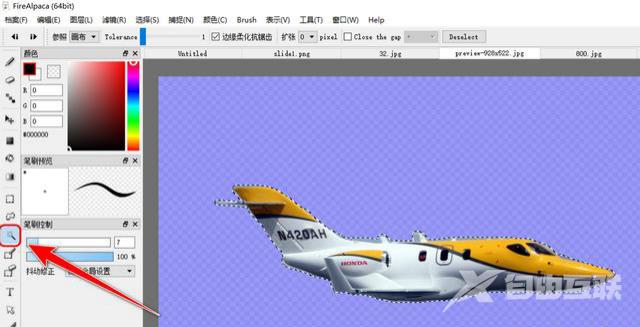
6、切换到刚才导入的新背景图片,使用【Ctrl+V】粘贴即可。如果还需要添加其他内容,在右侧图层操作即可。

7、点击左上角【档案】,在其下拉菜单中点击【保存】或【另存为】即可保存编辑好的图片。